การทำคลีนบูตจะช่วยคุณแก้ไขปัญหานี้ได้
- ข้อผิดพลาด ไม่พบ sqlite3.dll อาจเกิดจากการสะสมของไฟล์ที่เหลือที่เกี่ยวข้องในพีซีของคุณ
- คุณสามารถแก้ไขปัญหานี้ได้อย่างรวดเร็วและมีประสิทธิภาพโดยทำการคลีนบูต
- อีกวิธีหนึ่งที่แน่นอนคือการใช้เครื่องมือการทำงานอัตโนมัติเพื่อลบไฟล์ที่เหลือที่ผิดพลาด
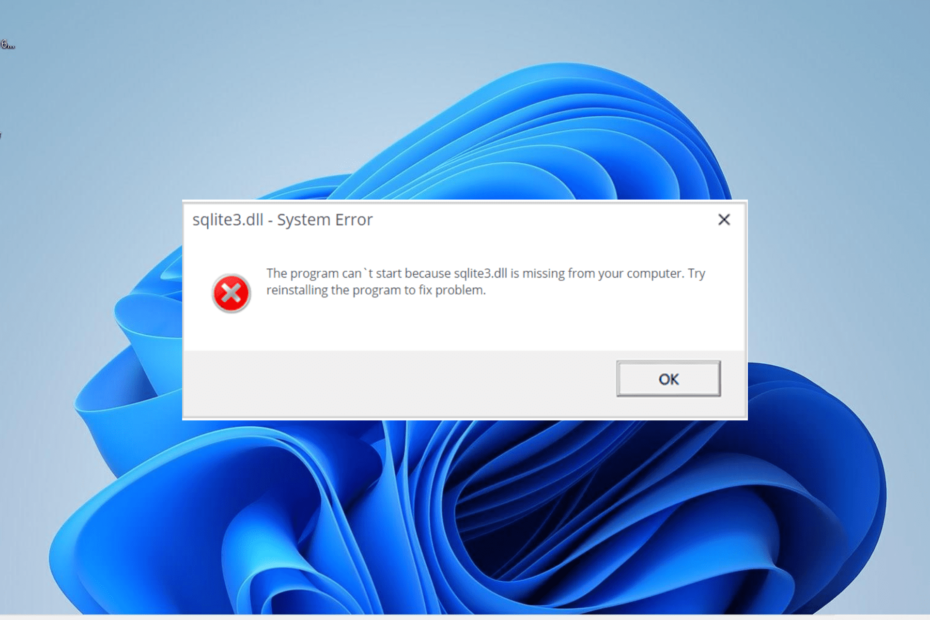
เอ็กซ์ติดตั้งโดยคลิกที่ไฟล์ดาวน์โหลด
เครื่องมือนี้จะแทนที่ DLL ที่เสียหายหรือเสียหายด้วยฟังก์ชันที่เทียบเท่าโดยใช้พื้นที่เก็บข้อมูลเฉพาะที่มีไฟล์ DLL เวอร์ชันอย่างเป็นทางการ
- ดาวน์โหลดและติดตั้ง Fortect บนพีซีของคุณ
- เปิดตัวเครื่องมือและ เริ่มการสแกน เพื่อค้นหาไฟล์ DLL ที่อาจทำให้เกิดปัญหากับพีซี
- คลิกขวาที่ เริ่มการซ่อมแซม เพื่อแทนที่ DLL ที่เสียหายด้วยเวอร์ชันที่ใช้งานได้
- ดาวน์โหลด Fortect แล้วโดย 0 ผู้อ่านในเดือนนี้
ไม่พบหรือไม่พบ sqlite3.dll เป็นหนึ่งในข้อผิดพลาดที่น่าผิดหวัง เนื่องจากหลายโปรแกรมใช้ไฟล์ DLL ข้อผิดพลาดนี้อาจเกิดจากปัจจัยต่างๆ ตั้งแต่การติดมัลแวร์ไปจนถึงการรบกวนจากแอปอื่นๆ
โดยไม่คำนึงถึงสาเหตุของข้อผิดพลาดนี้ เราจะแสดงวิธีแก้ไขในคำแนะนำโดยละเอียดนี้
Sqlite3 DLL คืออะไร
Sqlite3.dll เรียกอีกอย่างว่า SQLite ซึ่งเป็นหนึ่งในเครื่องมือฐานข้อมูล SQL ที่ได้รับความนิยมมากที่สุด เอ็นจิ้นนี้ขึ้นอยู่กับแอพและโปรแกรมจำนวนมากที่ต้องการฐานข้อมูล
เมื่อคุณติดตั้งซอฟต์แวร์ใดๆ ที่ต้องใช้ SQLite การติดตั้งจะทำให้ไฟล์ sqlite3.dll เริ่มทำงานเมื่อเริ่มต้น ดังนั้นหากเป็นเช่นนี้ ไฟล์ DLL หายไปแอพที่ใช้จะไม่เริ่มทำงาน
ฉันจะแก้ไขข้อผิดพลาดที่ขาดหายไปของ sqlite3.dll ได้อย่างไร
1. ใช้ตัวแก้ไข DLL เฉพาะ
Sqlite3.dll มีความสำคัญต่อการใช้งานแอพยอดนิยมมากมายอย่างไม่ต้องสงสัย เป็นส่วนสำคัญในการทำงานของพีซีที่ใช้ Windows ของคุณ และไม่แนะนำให้รับไฟล์ดังกล่าวจากแหล่งอื่น
ดังนั้น เพื่อแก้ไขปัญหาเกี่ยวกับไฟล์ DLL เราขอแนะนำให้ซ่อมแซมโดยใช้หนึ่งในนั้น โปรแกรมแก้ไข DLL ที่ดีที่สุด. เครื่องมือที่ยอดเยี่ยมนี้จะแก้ไขไฟล์ sqlite3.dll ได้ 100% เนื่องจากเป็นไฟล์ระบบและมั่นใจได้ว่าคุณจะไม่พบข้อผิดพลาดอีก
2. ใช้การทำงานอัตโนมัติเพื่อลบไฟล์ที่เหลือ
- ไปที่หน้า Microsoft SysInternal เพื่อ ดาวน์โหลดไฟล์การทำงานอัตโนมัติ.
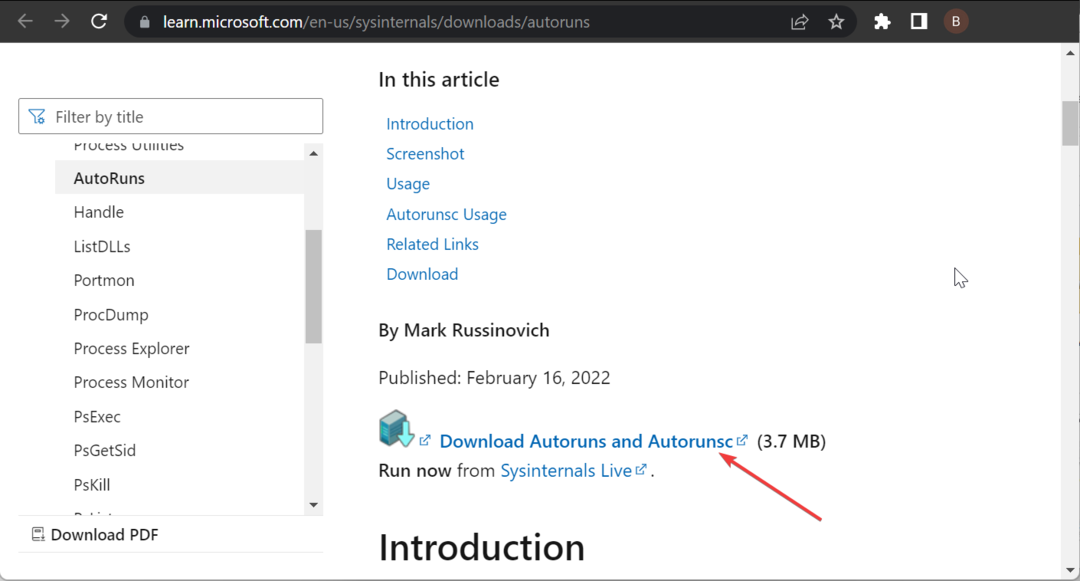
- เปิด File Explorer คลิกขวาที่ไฟล์ที่ดาวน์โหลดแล้วเลือก แตกไฟล์.
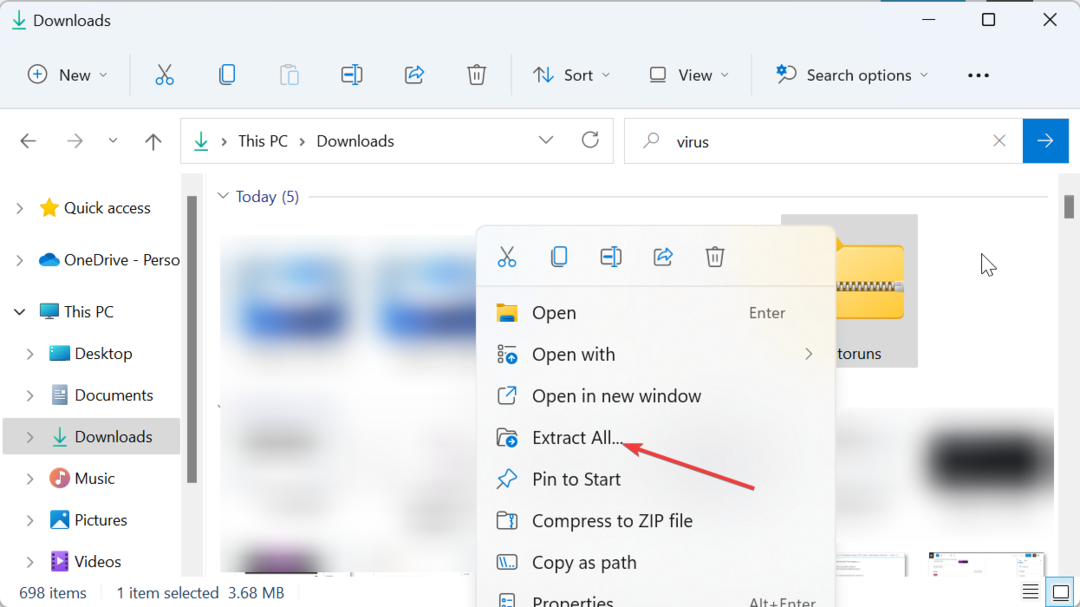
- ตอนนี้ เลือกตำแหน่งที่จะแตกไฟล์และทำตามคำแนะนำบนหน้าจอเพื่อดำเนินการให้เสร็จสิ้น
- จากนั้นดับเบิลคลิกที่ใหม่ ทำงานอัตโนมัติ โฟลเดอร์และเปิดไฟล์ Autoruns.exe ไฟล์.

- เมื่อเนื้อหาเริ่มต้นของ ทุกอย่าง รายการโหลดครบแล้ว กด Ctrl + ฉ และพิมพ์ sqlite3.dll.
- คลิก ค้นหาถัดไป ปุ่ม.
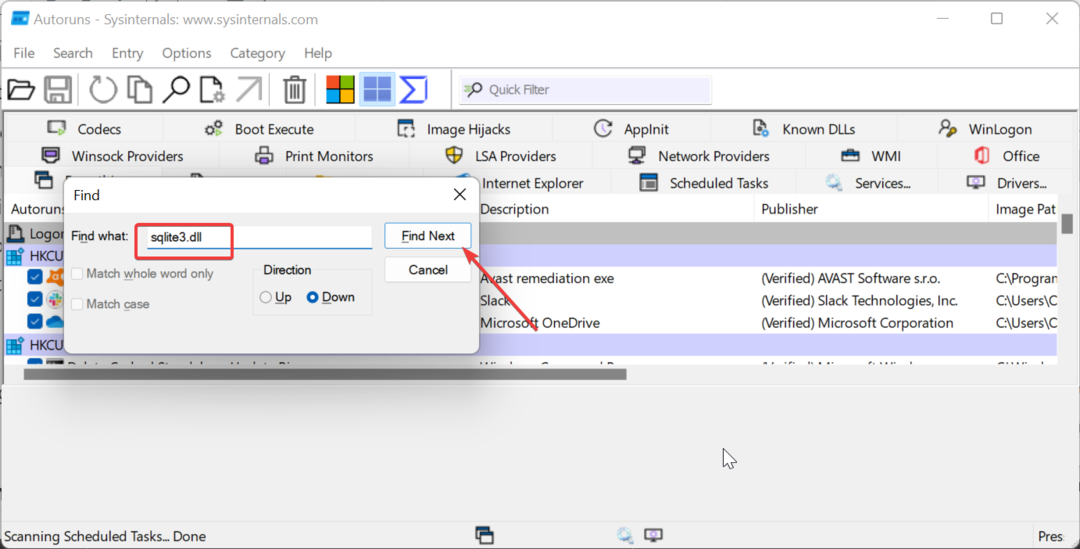
- ตอนนี้ คลิกขวาที่ไฟล์ที่ไฮไลต์แล้วเลือก ลบ. คุณสามารถตรวจสอบคำอธิบายและตำแหน่งของโปรแกรมโดยใช้ไฟล์ได้เช่นกัน เพื่อให้แน่ใจว่าคุณไม่ได้ใช้งานอีกต่อไป หากเป็นแอปที่เชื่อถือได้ คุณสามารถปล่อยทิ้งไว้และคลิก ค้นหาถัดไป อีกครั้ง.
- สุดท้ายทำซ้ำ ขั้นตอนที่ 6 และ 7 จนกว่าคุณจะไม่มีรายการ adbwinapi.dll อีกต่อไป
หากคุณจัดการกับข้อผิดพลาด sqlite3.dll ที่ขาดหายไปเมื่อเริ่มต้นอาจเป็นเพราะการลบโปรแกรมที่เกี่ยวข้องกับไฟล์ไม่สมบูรณ์ ในการแก้ไขปัญหานี้ คุณต้องใช้การทำงานอัตโนมัติเพื่อลบไฟล์ที่เหลือ
3. ทำการคลีนบูต
- กด หน้าต่าง คีย์ + ร, พิมพ์ msconfigแล้วคลิก ตกลง.
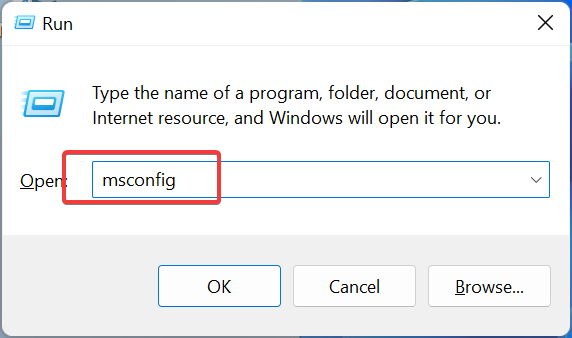
- เลือก บริการ แท็บที่ด้านบน ทำเครื่องหมายในช่องสำหรับ ซ่อนบริการทั้งหมดของ Microsoftแล้วคลิก ปิดการใช้งานทั้งหมด ปุ่ม.
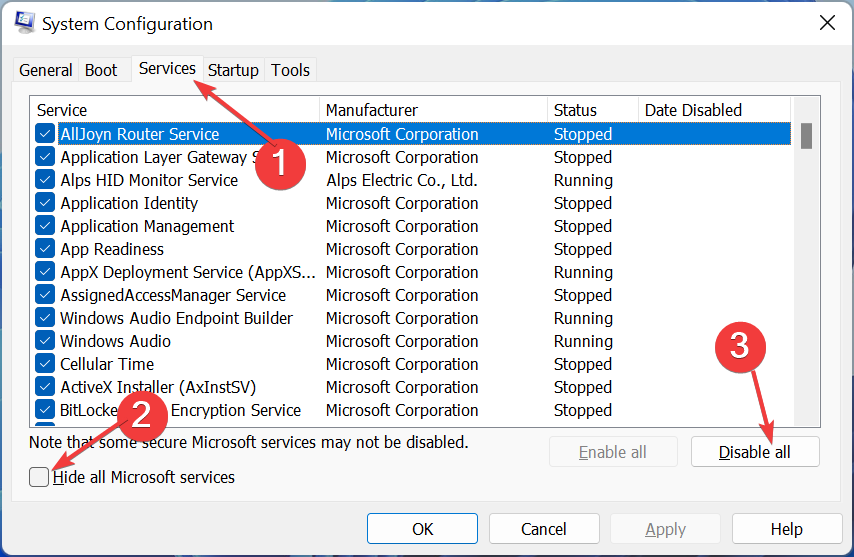
- ตอนนี้คลิก สตาร์ทอัพ แท็บและเลือก เปิดตัวจัดการงาน.
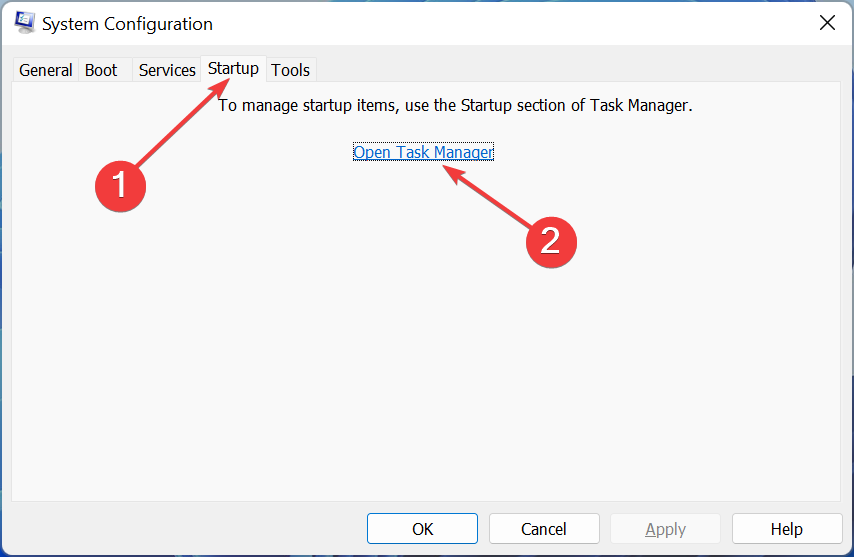
- คลิกขวาที่แต่ละแอพแล้วเลือก ปิดการใช้งาน.
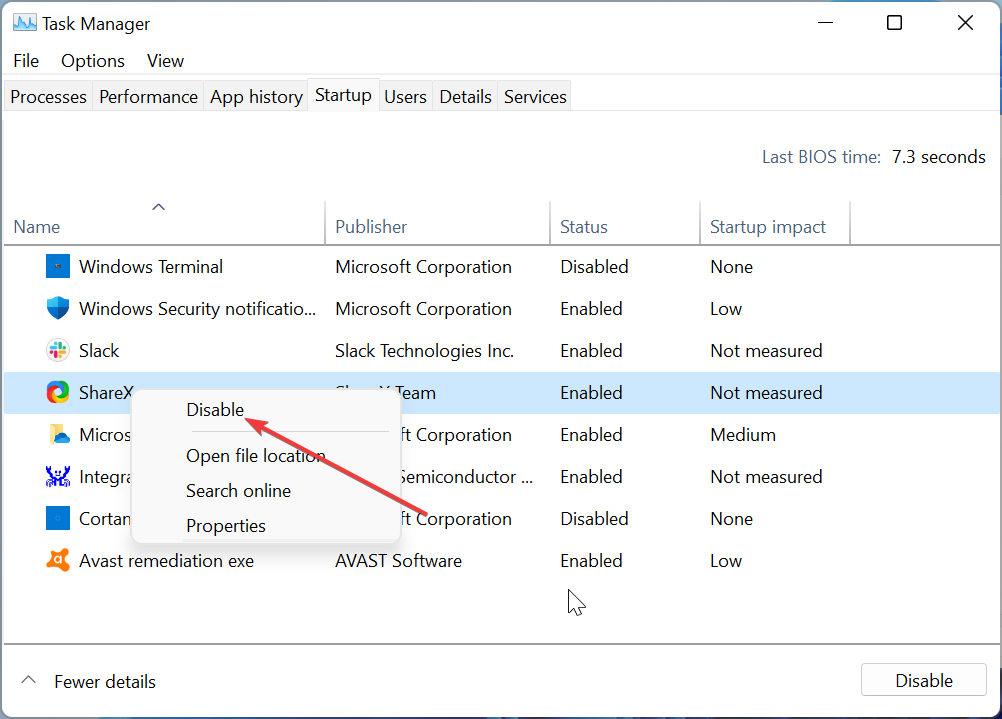
- สุดท้ายกลับไปที่ การกำหนดค่าระบบ หน้าต่างและคลิก นำมาใช้ ปุ่มตามด้วย ตกลง.
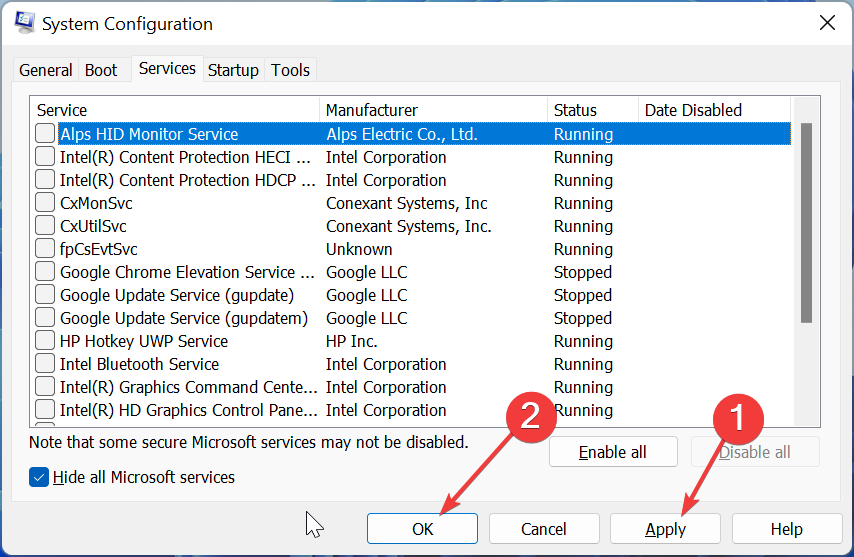
หากคุณได้รับข้อผิดพลาดขาดหายไปของ sqlite3.dll เมื่อเริ่มต้น อาจเป็นเพราะปัญหาเกี่ยวกับแอปเริ่มต้น คุณต้องทำการคลีนบูตและตรวจสอบว่าปัญหายังคงมีอยู่หรือไม่
- แก้ไข: รหัสข้อผิดพลาดนโยบายการปฏิบัติตามข้อกำหนดของอุปกรณ์ 0xfde9
- ข้อผิดพลาด TVAPP 00100 บน Xfinity: 3 วิธีในการแก้ไข
- DUser.dll หายไป: วิธีแก้ไขหรือดาวน์โหลดอีกครั้ง
- 0x00000044 ข้อผิดพลาด BSoD: สาเหตุ & วิธีแก้ไข
4. สแกนหามัลแวร์
- กด หน้าต่าง คีย์, พิมพ์ ไวรัสและเลือก การป้องกันไวรัสและภัยคุกคาม ตัวเลือก.
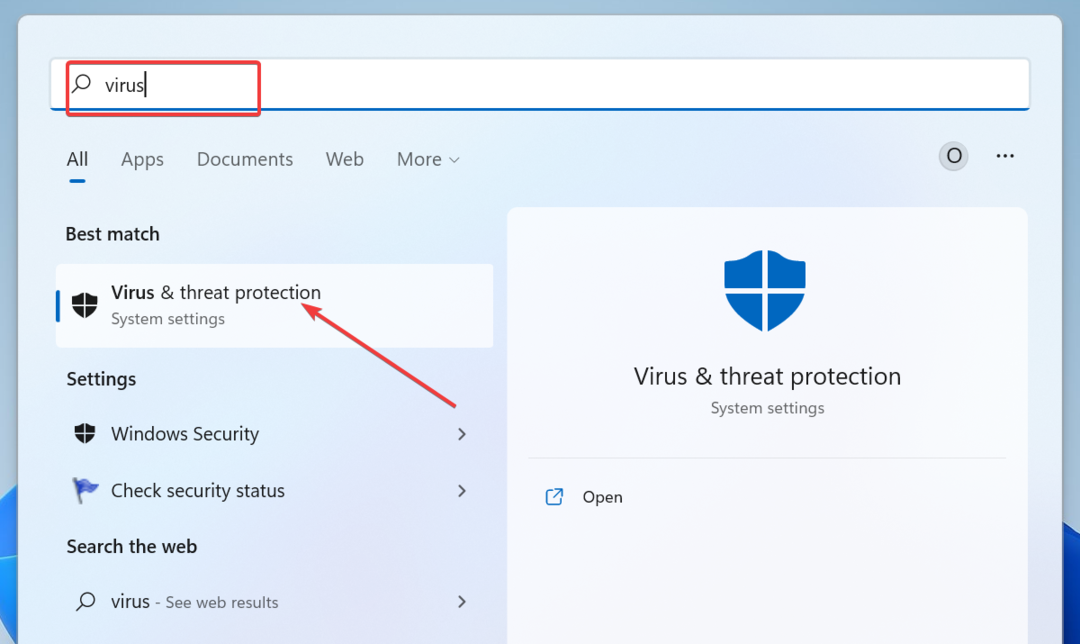
- เลือก ตัวเลือกการสแกน.
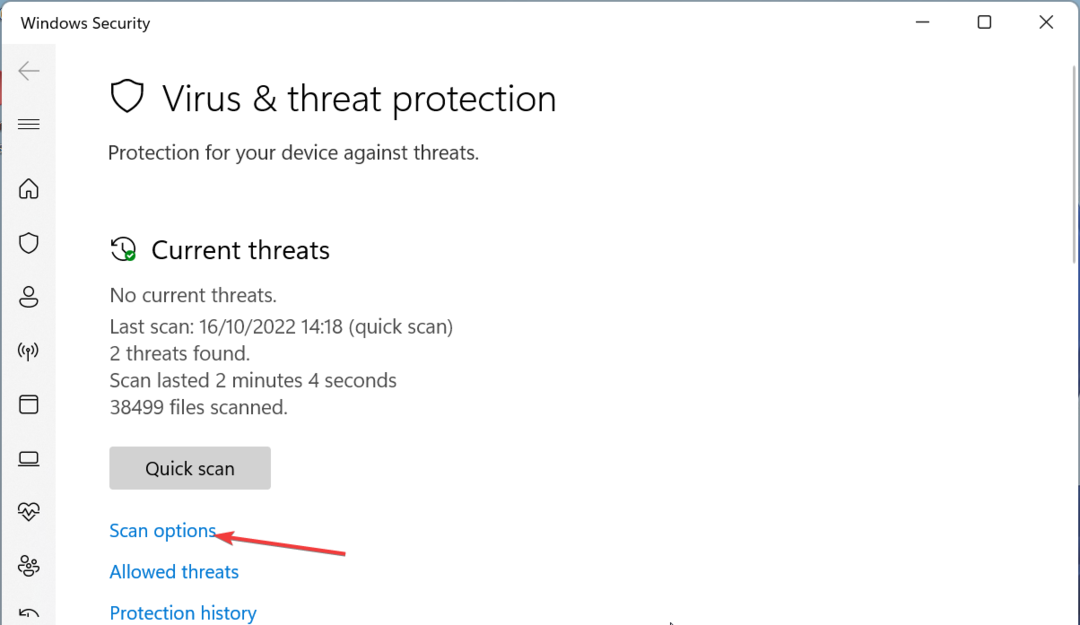
- ตอนนี้ เลือกตัวเลือกการสแกนที่คุณต้องการแล้วคลิก ตรวจเดี๋ยวนี้.
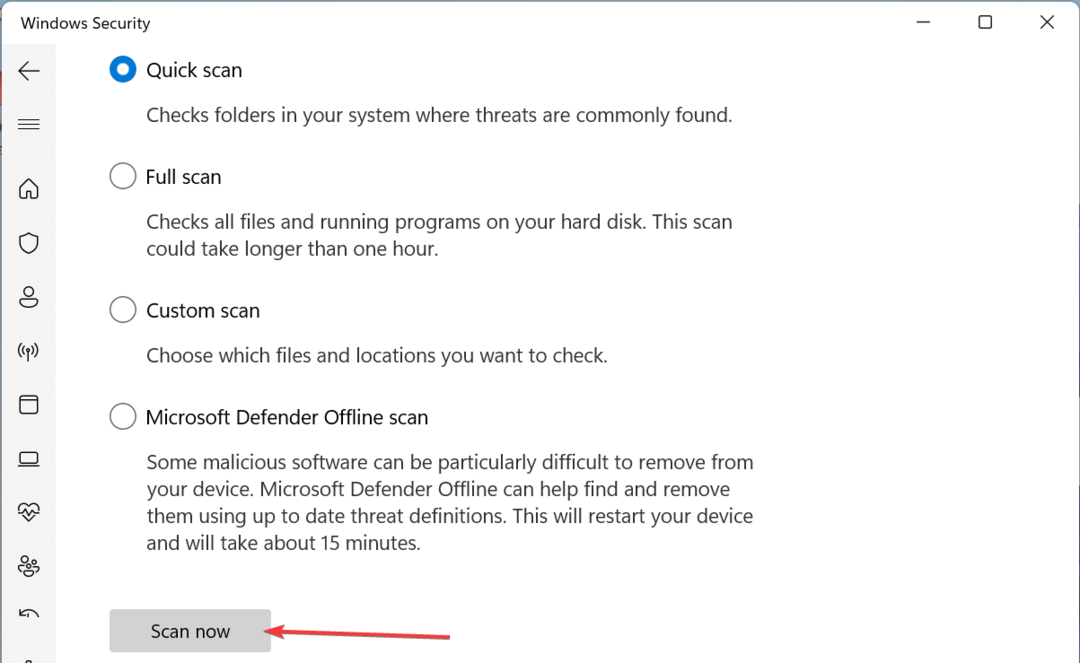
ในบางครั้ง ปัญหาเกี่ยวกับ sqlite3.dll อาจเกิดขึ้นได้เนื่องจากกิจกรรมของมัลแวร์บนพีซีของคุณ คุณต้องทำการสแกนมัลแวร์ทั้งหมดเพื่อแก้ไขปัญหานี้
อีกทางเลือกหนึ่งคือการใช้ซอฟต์แวร์ป้องกันไวรัสที่ยอดเยี่ยมใน ESET NOD32 เพื่อลบแม้แต่มัลแวร์ที่ซ่อนอยู่ในพีซีของคุณ
ซอฟต์แวร์นี้จะสแกนทุกมุมของพีซีของคุณเพื่อหาไวรัสและลบร่องรอยของมัลแวร์ก่อนที่จะทำให้เกิดปัญหา
5. ทำการกู้คืนระบบ
- กด หน้าต่าง คีย์ + ร, พิมพ์ rstrui.exeแล้วคลิก ตกลง.
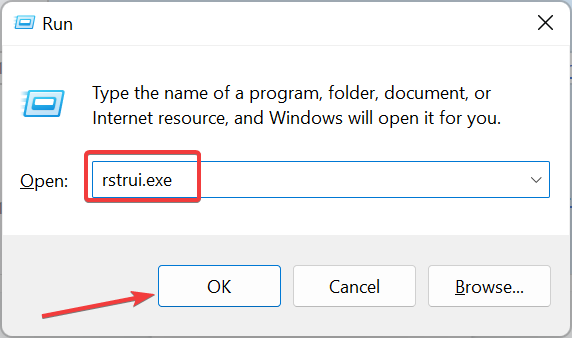
- คลิก ต่อไป ในหน้าที่เด้งขึ้นมา
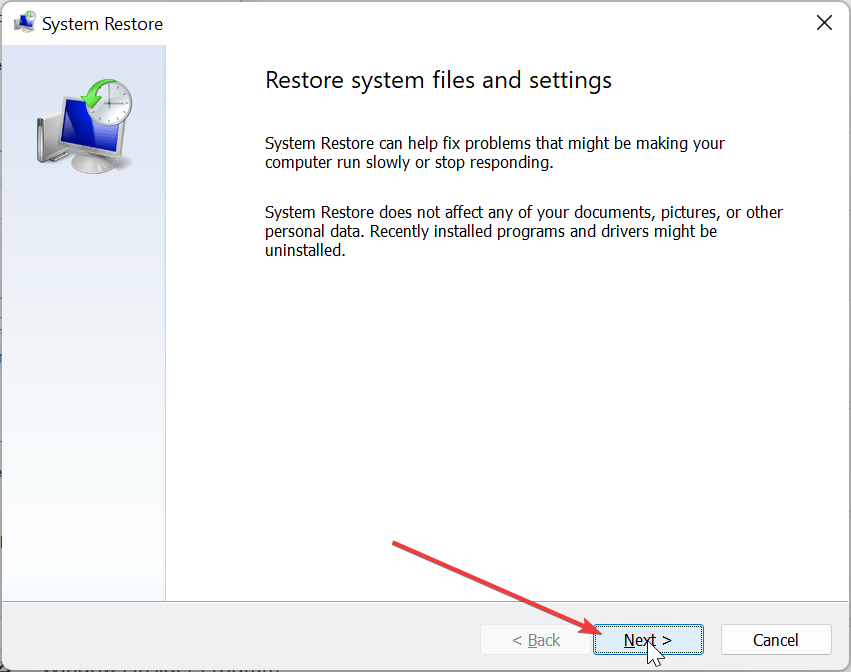
- ตอนนี้ เลือกจุดคืนค่าที่เหมาะสมที่สุด แล้วคลิก ต่อไป.
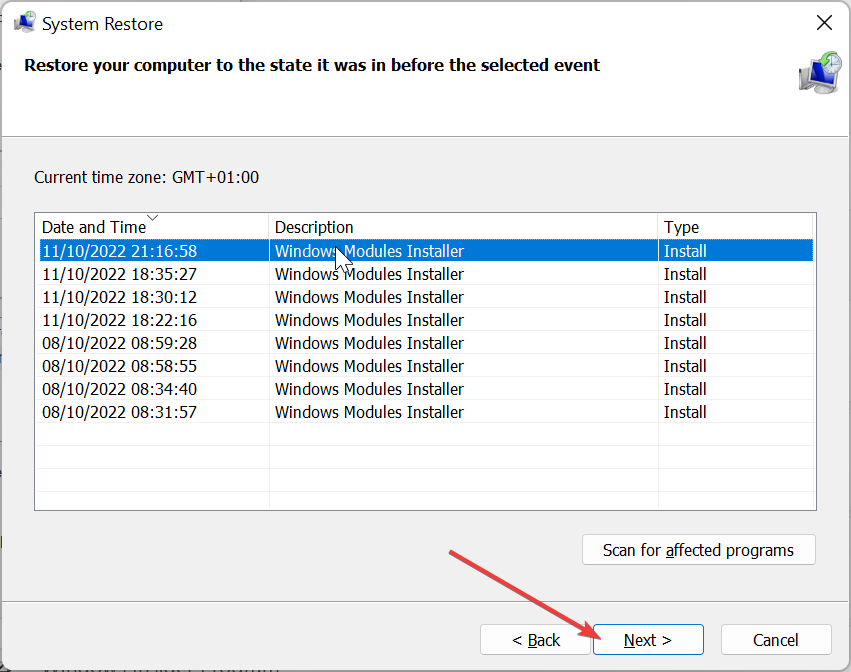
- สุดท้ายให้คลิกที่ เสร็จ ปุ่มและทำตามคำแนะนำบนหน้าจอเพื่อดำเนินการให้เสร็จสิ้น
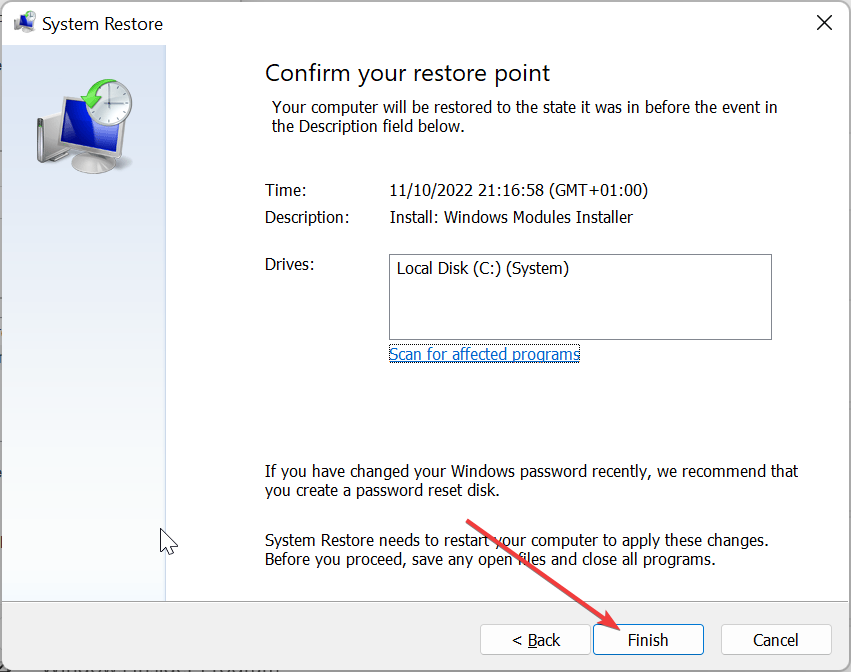
หากคุณเริ่มได้รับข้อความแสดงข้อผิดพลาด sqlite3.dll หลังจากทำการเปลี่ยนแปลงบางอย่างกับพีซีของคุณ คุณต้องคืนค่าพีซีของคุณไปยังจุดที่ทุกอย่างทำงานได้ดี
มีทุกอย่างที่คุณต้องการเพื่อแก้ไขข้อผิดพลาด sqlite3.dll ที่หายไปหรือไม่พบ เราเชื่อว่าตอนนี้คุณควรจะสามารถแก้ไขปัญหาได้โดยไม่ต้องยุ่งยากมากนัก
ในทำนองเดียวกันถ้า ไฟล์ DLL หายไปใน Windows 10 ของคุณ พีซี ตรวจสอบคำแนะนำที่ครอบคลุมของเราเพื่อกู้คืนได้อย่างรวดเร็ว
อย่าลังเลที่จะแจ้งให้เราทราบการแก้ไขที่ช่วยคุณแก้ไขปัญหานี้ในความคิดเห็นด้านล่าง
ยังคงประสบปัญหา?
ผู้สนับสนุน
หากคำแนะนำข้างต้นไม่สามารถแก้ปัญหาของคุณได้ คอมพิวเตอร์ของคุณอาจประสบปัญหา Windows ที่รุนแรงขึ้น เราขอแนะนำให้เลือกโซลูชันแบบครบวงจรเช่น ฟอร์เทค เพื่อแก้ไขปัญหาได้อย่างมีประสิทธิภาพ หลังการติดตั้ง เพียงคลิกที่ ดู&แก้ไข ปุ่มแล้วกด เริ่มการซ่อมแซม


